Of het nu een Windows of Mac is, de meeste gebruikers geven er de voorkeur aan de muis aan te sluiten wanneer hun laptop op een tafel staat. Hoewel trackpads op MacBooks echt goed zijn, willen gebruikers die een muis hebben gebruikt misschien een muis aansluiten om hun werk gedaan te krijgen en het trackpad uitschakelen zolang de muis is aangesloten.

Het goede ding is dat het uitschakelen van het trackpad in Mac OS X een vrij eenvoudige taak is. In Windows (met uitzondering van notebooks die fysieke knoppen bevatten om het touchpad snel uit te schakelen) moet u tools van derden gebruiken of de hardware uitschakelen in Apparaatbeheer om het trackpad of touchpad uit te schakelen en er is geen optie om de touchpad wanneer u een muis aansluit.
OS X biedt een optie om het ingebouwde trackpad te negeren wanneer een muis of draadloos trackpad is aangesloten. Dat betekent dat wanneer u een muis of draadloze trackpad aansluit, OS X automatisch de ingebouwde trackpad uitschakelt en u de aangesloten muis of draadloze trackpad kunt blijven gebruiken.
In deze handleiding laten we zien hoe u OS X kunt configureren om het trackpad uit te schakelen wanneer een muis is aangesloten.
Configureer OS X om het ingebouwde trackpad te negeren
Stap 1: Venster Systeemvoorkeuren openen. Om dit te doen, kunt u ofwel typen: Systeem voorkeuren in het Spotlight-zoekvak en druk op de Enter-toets of open Launchpad en klik vervolgens op het pictogram Systeemvoorkeuren.

Stap 2: Zodra het venster Systeemvoorkeuren is geopend, klikt u op Toegankelijkheid icoon (zie afbeelding).
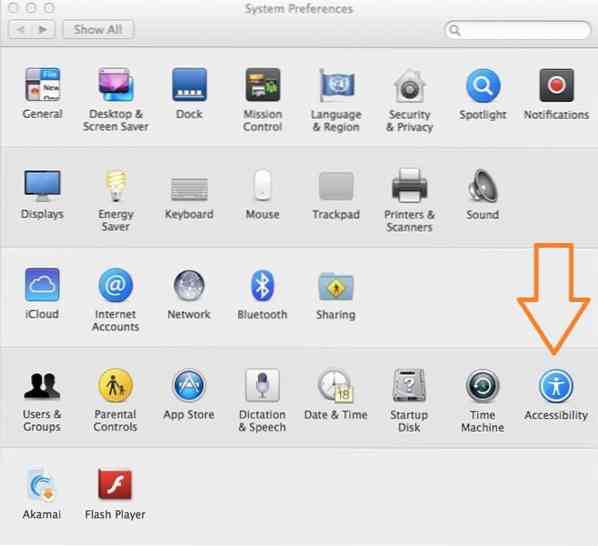
Stap 3: Klik in het linkerdeelvenster van het venster Toegankelijkheid op Muis en trackpad optie om een optie te zien met het label Ingebouwde trackpad negeren wanneer muis of draadloze trackpad aanwezig is.
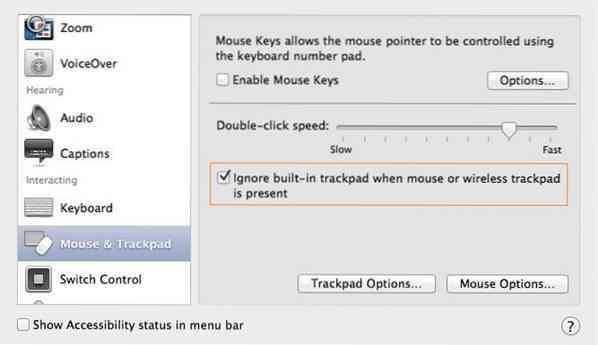
Vink het vakje aan naast Negeer ingebouwde trackpad wanneer muis of draadloze trackpad aanwezig is optie en sluit vervolgens het venster Toegankelijkheid. Dat is het! Vanaf nu, wanneer je een muis of draadloos trackpad aansluit, schakelt OS X automatisch het trackpad uit. Het ingebouwde trackpad wordt geactiveerd zodra u de muis of het draadloze trackpad loskoppelt.
Hoe u Windows instelt als standaardbesturingssysteem op Mac met Windows in dual-boot met Boot Camp en hoe u snel opnieuw kunt opstarten in Windows vanuit OS X-handleidingen, kan ook interessant voor u zijn.
 Phenquestions
Phenquestions


